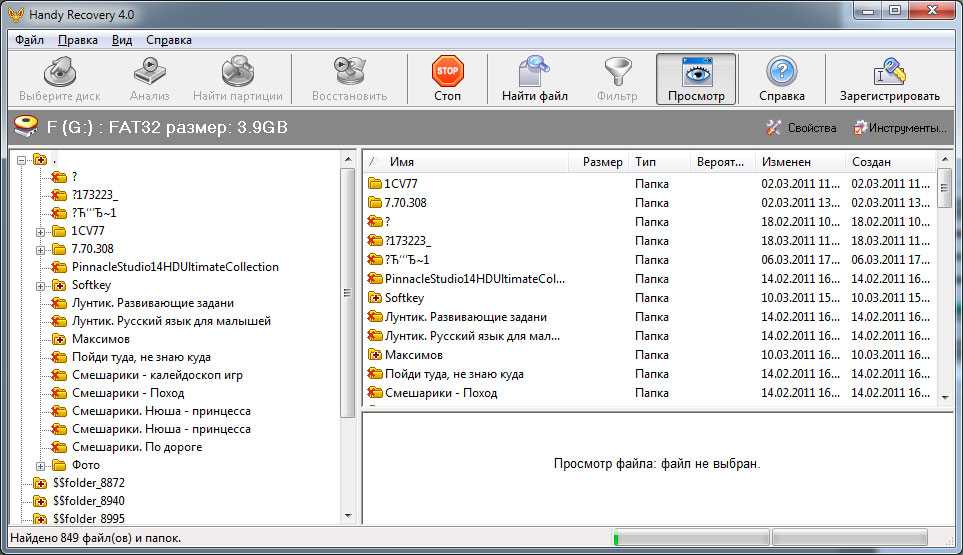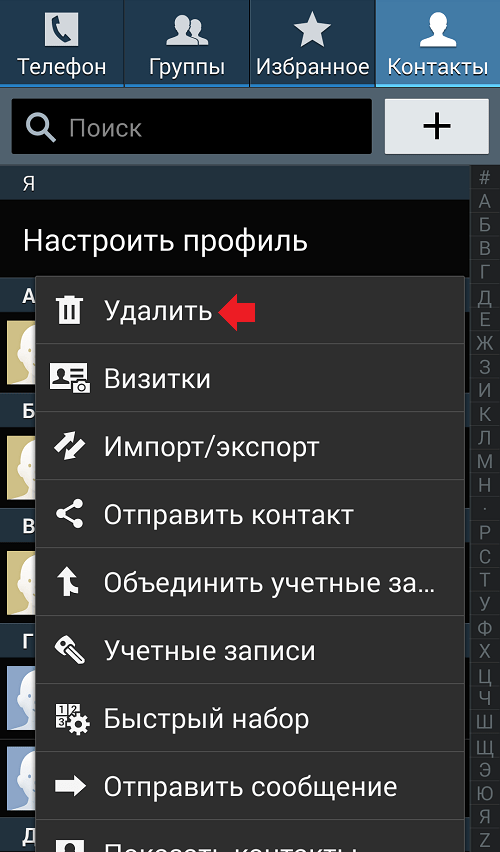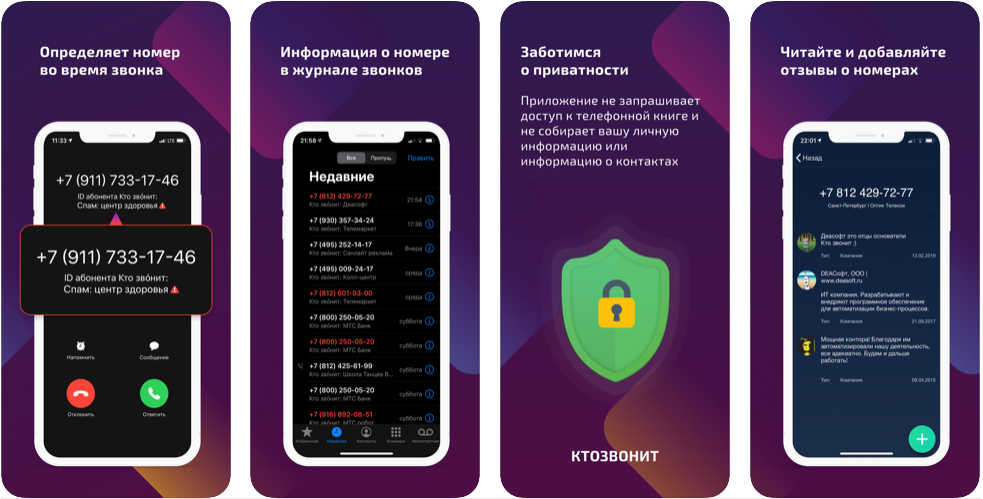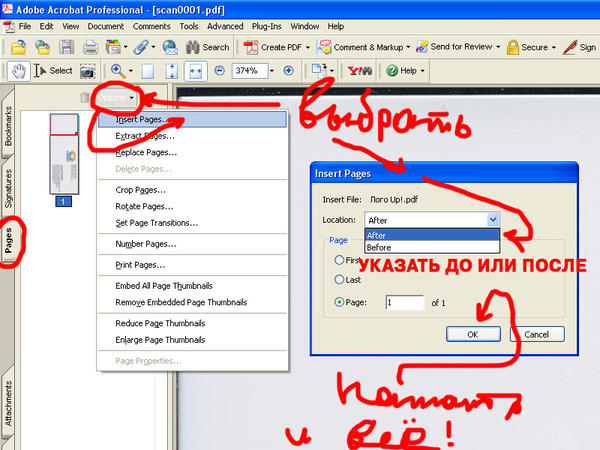Программа для восстановления файлов на компьютере
обзор программ, плюсы и минусы
Оглавление:
- Как восстановить удаленные файлы с компьютера?
- Hetman Partition Recovery
- R-Studio
- Wondershare Data Recovery
- Recuva
- Pandora Recovery
- PC INSPECTOR File Recovery
- MiniTool Power Data Recovery
- Recover My Files
- GetDataBack
Обычно восстановить удаленный файл на компьютере удается независимо от того, каким именно образом он был утерян. Его мог удалить сам пользователь, случайно или посчитав ненужным. Также часто бывают ситуации, когда утеря документов случается из-за сбоев в работе ПО или операционной системы. Иногда причина заключается в атаке вредоносных программ. Но, в то же время, и антивирусы могут стать причиной удаления данных, посчитав их потенциально опасными.
Как восстановить удаленные файлы с компьютера?
Для восстановления документов могут использоваться различные способы. Самый простой – это извлечение их из Корзины, если они там находятся. В более сложных случаях, когда найти данные где-либо на ПК не удается, применяются специальные программы. Их можно найти в интернете. Зачастую это платные ПО, но можно отыскать и бесплатные варианты. Они подойдут в том случае, если необходимо восстановить небольшой по объему файл.
Если нужно восстановить удаленные файлы из Корзины, следует убедиться в том, что они до сих пор там хранятся. Для этого нужно выполнить несколько шагов по следующему алгоритму:
- Сначала пользователю необходимо открыть Корзину. Обычно она находится на рабочем столе. Если такого ярлыка нет, стоит перейти в меню «Пуск». Если и там Корзины не окажется, поможет общий поиск в том же меню.
- Далее в открывшейся папке нужно отыскать необходимый файл. Сделать это можно визуально. Если же там имеется большое количество документов, лучше использовать поиск или рассортировать файлы любым удобным способом – по имени, дате удаления и т.
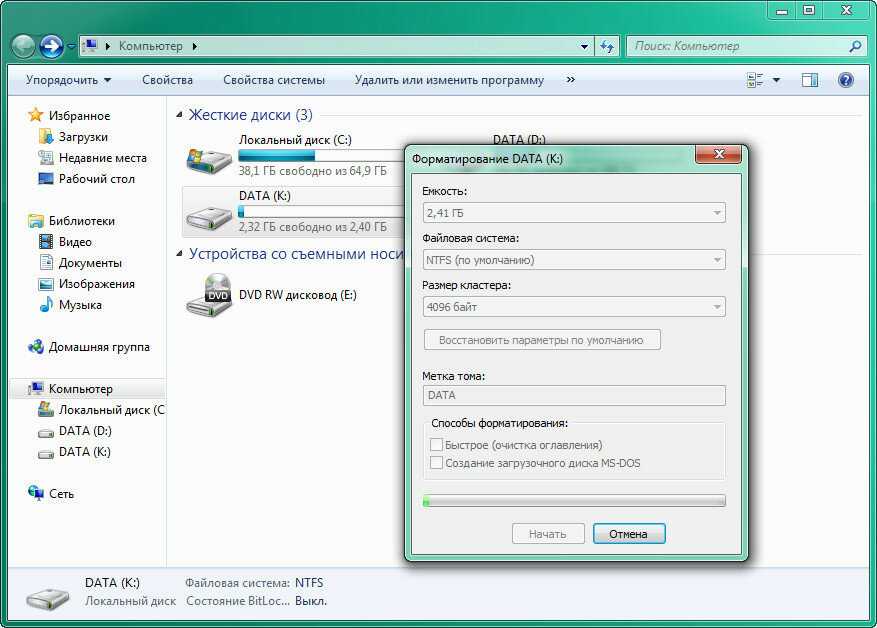 п.
п. - Если файл найден, на него необходимо нажать правой кнопкой мыши и в открывшемся меню выбрать пункт «Восстановить». Сразу после этого документ будет перенесен в ту папку, из которой он удалялся. Им можно будет пользоваться, как и раньше.
Такой алгоритм будет подходящим, если данные после удаления сохраняются в Корзине. Если же пользователь установил настройки, исключающие перенос файлов в Корзину после удаления, восстановить их подобным образом не удастся.
Также данный метод не подойдет для тех ситуаций, когда файлы бесследно пропали из-за всевозможных системных нарушений. В таких случаях не обойтись без использования специального ПО. Можно отнести ПК в мастерскую или попробовать справиться самостоятельно, тем более что все необходимые утилиты можно найти в интернете.
Представленные программы отличаются рядом характеристик. В некоторых случаях они могут оказаться неэффективными, так как не подойдут для использования вместе с определенной ОС.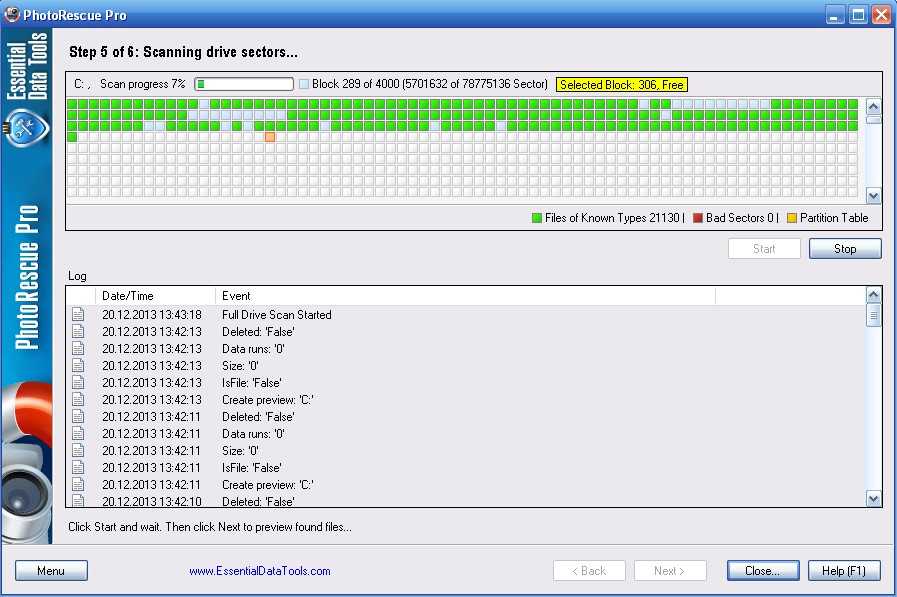 Поэтому важно детально ознакомиться с параметрами и возможностями каждой, чтобы подобрать подходящую.
Поэтому важно детально ознакомиться с параметрами и возможностями каждой, чтобы подобрать подходящую.
Hetman Partition Recovery
Программа позволяет в самые короткие сроки восстановить данные, которые были удалены из Корзины. Также она подойдет, если информация пропала вследствие системных неполадок. Одним из преимуществ является то, что такую утилиту можно использовать для восстановления данных на съемных носителях, телефонах и не только.
Важным плюсом является совместимость ПО со всеми версиями настольного Windows. Это значительно упрощает процесс выбора и скачивания программы. С ее помощью можно выполнять восстановление директорий, а результаты, то есть, восстановленные файлы, сразу же смогут экспортироваться в образ.
R-Studio
Это очень популярная программа, применяющаяся как профессиональными мастерами, так и обычными пользователями. Она является платной, но ее возможности полностью оправдывают стоимость.
С помощью утилиты можно выполнять такие задачи:
- искать удаленные данные по сети;
- формировать виртуальный образ диска;
- работать с массивами данных.

Программа имеет удобный и простой интерфейс, благодаря чему у пользователя не возникнет вопросов по поводу того, как восстановить удаленный файл в кратчайшие сроки.
Wondershare Data Recovery
Этот доступный вариант ПО оптимально подходит для домашнего использования. Стоимость лицензионной версии является невысокой, но при этом утилита не уступает другим вариантам по своим возможностям. Она имеет два алгоритма шагов, в выполнении каждого из которых помогает мастер. Хотя здесь и нет русскоязычного интерфейса, простое интуитивное управление компенсирует этот недостаток.
Что касается технических характеристик, то здесь ПО практически не отличается от схожих вариантов. Пользователь может восстанавливать файлы, папки или даже целые разделы. В результате он получает дерево со сгруппированными данными, в которых легко найти нужный файл.
Recuva
Если пользователь никогда не сталкивался с тем, как восстановить удаленный файл, данная программа поможет ему быстро разобраться в этом процессе.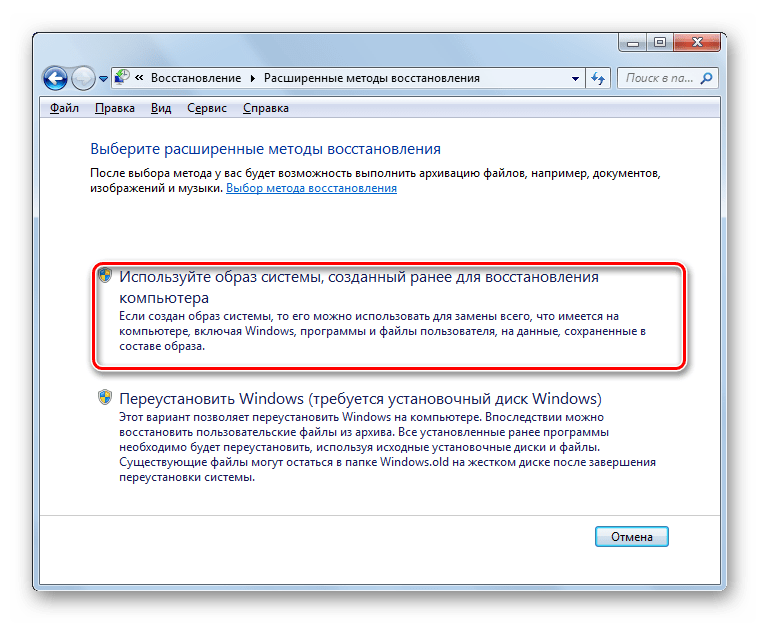 Здесь предусмотрен русскоязычный интерфейс, а также есть специальный пошаговый мастер, подсказывающий алгоритм действий. Скачать программу можно бесплатно.
Здесь предусмотрен русскоязычный интерфейс, а также есть специальный пошаговый мастер, подсказывающий алгоритм действий. Скачать программу можно бесплатно.
Также преимуществами этой утилиты выступят:
- возможность использования вместе с разными версиями Windows, включая устаревшую XP;
- доступность функции поиска с помощью имени.
Программа оптимально подходит для восстановления информации, которая была удалена пользователем, а также пропала после системных сбоев.
Pandora Recovery
Одним из основных преимуществ этой программы является то, что она полностью бесплатна. Ее может установить на свой компьютер любой пользователь, имеющий доступ к интернету. Работать с утилитой довольно просто, так как она имеет понятный интерфейс, представленный на русском языке.
Основными возможностями ПО выступают такие:
- быстрое восстановление удаленных данных, а также той информации, которая стерлась с диска после форматирования;
- возможность работы с заархивированными или сжатыми документами;
- доступ к просмотру файлов перед их реанимацией, что позволяет возобновлять только нужную информацию.
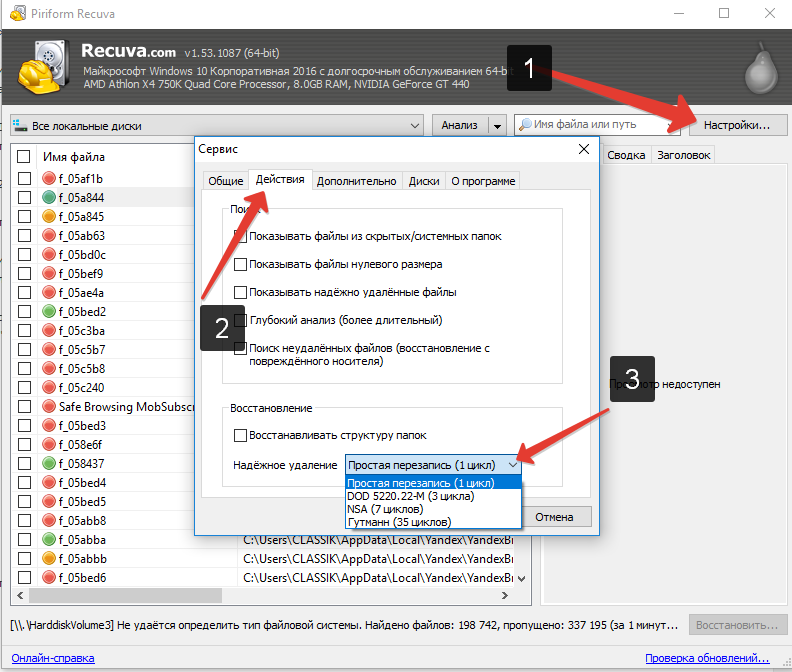
Для поиска нужных документов здесь используются удобные фильтры. С их помощью можно отобрать файлы по размеру, типу, названию или дате сохранения.
PC INSPECTOR File Recovery
Использование этой утилиты поможет решить проблемы, связанные с утерей информации на жестком диске. Если она была удалена пользователем или стерлась после форматирования, программа быстро вернет нужные файлы. К сожалению, работать с другими носителями она не может.
ПО может возобновить файлы любых форматов. Это могут быть текстовые документы, аудио- или видеофайлы, web-странички или даже архивы. Если на удаленные данные нет ссылок из каталога, именно эту программу можно успешно использовать для их поиска.
MiniTool Power Data Recovery
Если возник вопрос – как восстановить диск с поврежденным разделом, в этом оптимально поможет данная утилита. Она подходит для работы как с жесткими дисками, так и съемными носителями, такими как карты памяти, флешки и т. п. При этом программа может работать во многих файловых системах.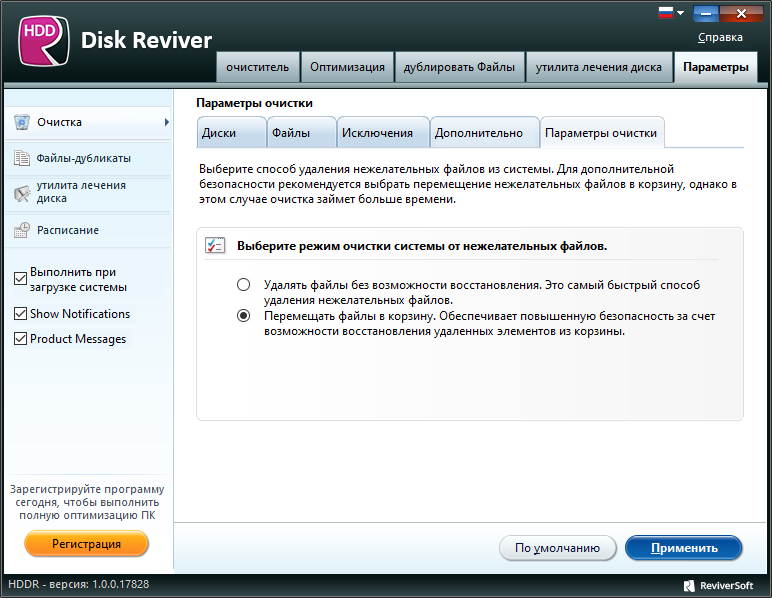 Преимуществом утилиты выступает то, что она способна возобновить данные, даже если носитель был поврежден.
Преимуществом утилиты выступает то, что она способна возобновить данные, даже если носитель был поврежден.
Скачать платную версию программу можно в интернете. Те, кто следит за обновлениями разработчика, знают, что иногда встречаются предложения с бесплатной версией. Однако она имеет ограничение в объеме данных, которые можно восстановить. Это 1 Гб, и этого зачастую будет достаточно для реанимации текстовых документов, фото и т. п.
Recover My Files
Ознакомиться с особенностями данной программы можно с помощью ее демо-версии. Однако она позволит только выявить удаленные файлы и определить вероятность их возобновления. Если это возможно сделать, значит, стоит потратиться на платную полную версию.
Если пользователь столкнулся с проблемой и не понимает, как восстановить поврежденный файл после сбоев в работе операционной системы, эта утилита станет оптимальным выбором. Кроме того, она поможет вернуть документы, которые были удалены пользователем или стерты при форматировании диска. Программа работает в разных файловых системах и с различными типами документов.
Программа работает в разных файловых системах и с различными типами документов.
GetDataBack
Пользоваться такой программой можно в обычном режиме или удаленно. Она подойдет для возобновления данных с жесткого диска или других накопителей. Дополнительным преимуществом утилиты станет возможность работать с документами, имеющими длинные названия и необычные кодировки. В других программах это может оказаться невозможным.
Скачать эту утилиту пользователи могут в бесплатной версии. Такое ПО даст возможность находить и просматривать утерянные данные. Они будут открыты только в режиме чтения. Для полного возобновления информации потребуется платный вариант. Недостатком можно считать отсутствие русского интерфейса, однако благодаря простоте программы, с ней можно справиться и уяснить порядок действий и на английском языке.
Разработчики предлагают различные варианты программ для реанимации удаленных данных. Одни из них подойдут, если файлы были удалены или стерлись при форматировании.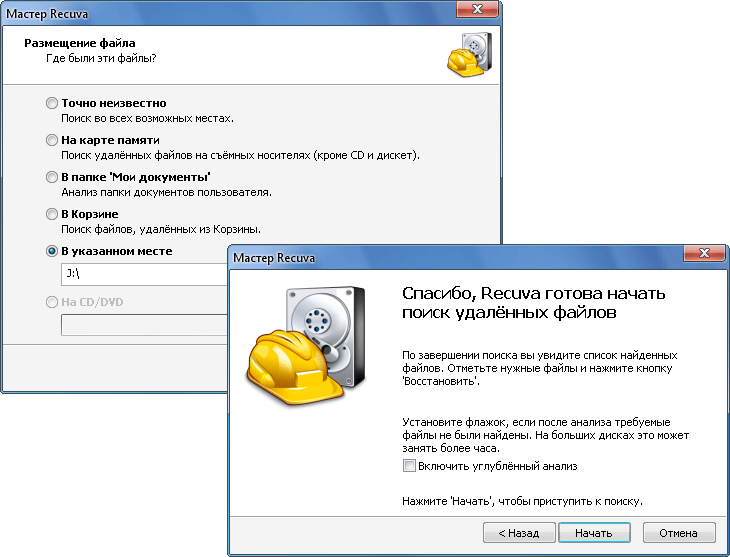 Другие помогут, когда нужно восстанавливать жесткий диск, если он пострадал из-за системных нарушений. Здесь необходимо четко определить задачи, которые пользователь ставит перед ПО. Отталкиваясь от этого, можно выбрать оптимальный вариант.
Другие помогут, когда нужно восстанавливать жесткий диск, если он пострадал из-за системных нарушений. Здесь необходимо четко определить задачи, которые пользователь ставит перед ПО. Отталкиваясь от этого, можно выбрать оптимальный вариант.
Лучшие программы для восстановления данных
Восстановление данных с жесткого диска, флешек и карт памяти — дорогая и, к сожалению, иногда востребованная услуга. Однако во многих случаях, например, когда жесткий диск был случайно отформатирован, вполне можно попробовать бесплатную программу (или платный продукт), чтобы восстановить важные данные. При грамотном подходе, это не повлечет за собой дальнейшее усложнение процесса восстановления, а потому, если у вас не получится, то специализированные фирмы все так же смогут вам помочь.
Ниже — программы для восстановления данных, платные и бесплатные, которые в большинстве случаев, от сравнительно простых, таких как удаление файлов, до более сложных, таких как поврежденная структура разделов и форматирование, могут помочь восстановить фото, документы, видео и другие файлы, причем не только в Windows 10, 8. 1 и Windows 7, а также на Android, Linux и Mac OS X. Некоторые из средств также доступны как загрузочные образы дисков, с которых можно загрузиться для процедуры восстановления данных. Если вас интересует бесплатное восстановление, то можете посмотреть отдельную статью 17 бесплатных программ для восстановления данных, а если требуется восстановить данные на Mac, то: Восстановление данных в Mac OS. Также стоит учитывать, что при самостоятельном восстановлении данных следует следовать некоторым принципам, позволяющим избежать неприятных последствий, подробнее об этом: Восстановление данных для начинающих. Если же информация является критически важной и ценной, возможно, более целесообразным будет обратиться к профессионалам в этой области.
1 и Windows 7, а также на Android, Linux и Mac OS X. Некоторые из средств также доступны как загрузочные образы дисков, с которых можно загрузиться для процедуры восстановления данных. Если вас интересует бесплатное восстановление, то можете посмотреть отдельную статью 17 бесплатных программ для восстановления данных, а если требуется восстановить данные на Mac, то: Восстановление данных в Mac OS. Также стоит учитывать, что при самостоятельном восстановлении данных следует следовать некоторым принципам, позволяющим избежать неприятных последствий, подробнее об этом: Восстановление данных для начинающих. Если же информация является критически важной и ценной, возможно, более целесообразным будет обратиться к профессионалам в этой области.
- Recuva
- PhotoRec
- DMDE
- R-Studio
- Disk Drill
- Puran File Recovery
- RecoveRx
- O&O Disk Recovery
- File Scavenger
- MiniTool Power Data Recovery
- Stellar Data Recovery
- Data Rescue
- Active File Recovery
- Программы для восстановления данных Android
Recuva — самая известная бесплатная программа
По моему мнению, Recuva является самой популярной программой для восстановления данных, при этом не самой лучшей — привожу её на первом месте списка лишь по причине значительной популярности.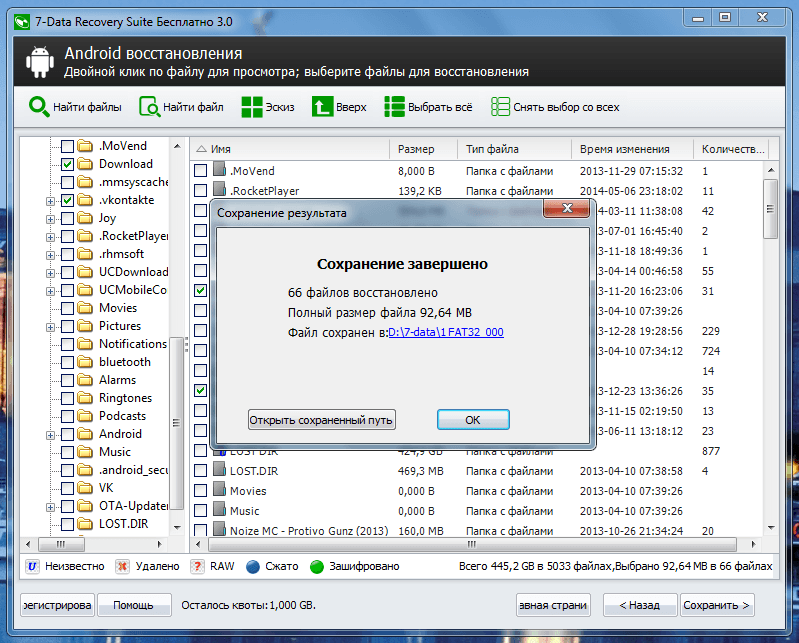 Скачать ее можно бесплатно (на официальном сайте есть и платный вариант, отличие от бесплатной версии лишь в технической поддержке). Данное программное обеспечение позволяет начинающему пользователю достаточно легко восстановить удаленные файлы (с флешки, карты памяти или жесткого диска).
Скачать ее можно бесплатно (на официальном сайте есть и платный вариант, отличие от бесплатной версии лишь в технической поддержке). Данное программное обеспечение позволяет начинающему пользователю достаточно легко восстановить удаленные файлы (с флешки, карты памяти или жесткого диска).
В проведенных тестах уверенно восстанавливаются лишь те файлы, которые были удалены и, при этом, флешка или жесткий диск после этого почти не использовались (т.е. данные не были перезаписаны). Если флешка была отформатирована в другой файловой системе, то восстановить данные с нее получается уже хуже. Также программа не справится и в случаях, когда компьютер сообщает «диск не отформатирован».
Recuva позволяет искать определенные типы файлов — например, если вам нужны именно фотографии, которые были на карте памяти фотоаппарата.
Программа очень проста в использовании (присутствует простой мастер восстановления, также можно провести процесс и вручную), на русском языке, а на официальном сайте доступен как установщик, так и Portable версия Recuva.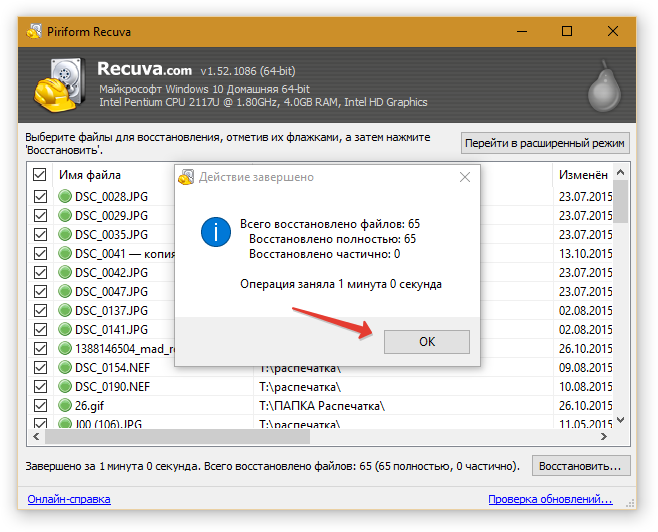 Более подробно прочесть об использовании программы и её функциях по состоянию на 2020 год, а также скачать программу можно здесь: восстановление данных с помощью Recuva
Более подробно прочесть об использовании программы и её функциях по состоянию на 2020 год, а также скачать программу можно здесь: восстановление данных с помощью Recuva
PhotoRec
PhotoRec представляет собой бесплатную утилиту, которая, несмотря на название, может восстановить не только фотографии, но и большинство других типов файлов. При этом, насколько я могу судить по опыту, программа использует отличающиеся от «типовых» алгоритмов работы, а потому и результат может оказаться лучше (или хуже) чем у других таких продуктов. Но по моему опыту со своей задачей восстановления данных программа справляется хорошо. Также это одна из немногих программ, которые позволяют легко восстанавливать файлы не только с разделов FAT32 и NTFS, но и с Linux-разделов ext2/ext3/ext4.
Изначально PhotoRec работала только в интерфейсе командной строки, что могло служить фактором, способным отпугнуть начинающих пользователей, но, начиная с версии 7, появился GUI (графический пользовательский интерфейс) для PhotoRec и использование программы стало куда проще.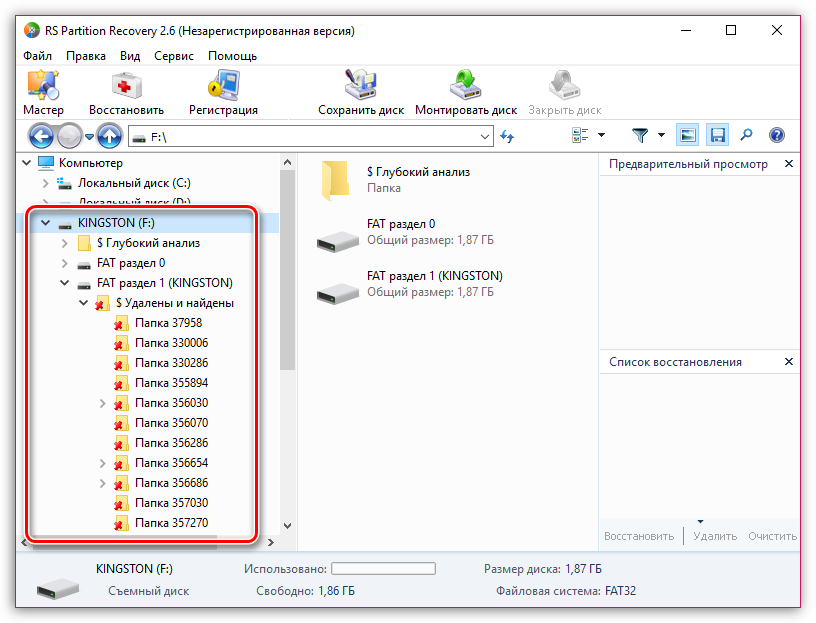
Пошаговый процесс восстановления в графическом интерфейсе, также скачать бесплатно программу вы можете увидеть в материале: Восстановление данных в PhotoRec. У этого же разработчика есть отдельное ПО для восстановления удаленных или неисправных разделов на диске, об этом в инструкции: Как восстановить разделы диска в TestDisk.
DMDE (DM Disk Editor and Data Recovery Software)
DMDE, на мой взгляд, один из лучших инструментов для восстановления файлов в случае форматирования диска или USB флешки, а также потери данных в результате повреждения файловой системы (например, когда требуется восстановить диск RAW). Программа на русском языке и некоторые функции в ней доступны полностью бесплатно при домашнем использовании. Некоторые другие требуют оплаты.
Данное ПО нельзя назвать простым для начинающих пользователей, а потому предлагаю ознакомиться с инструкцией: Восстановление данных после форматирования в DMDE.
R-studio — одна из лучших программ для восстановления данных
Да, действительно, если цель — восстановление данных с самых разных накопителей, R-Studio — одна из лучших программ для этих целей, однако стоит отметить, что она является платной.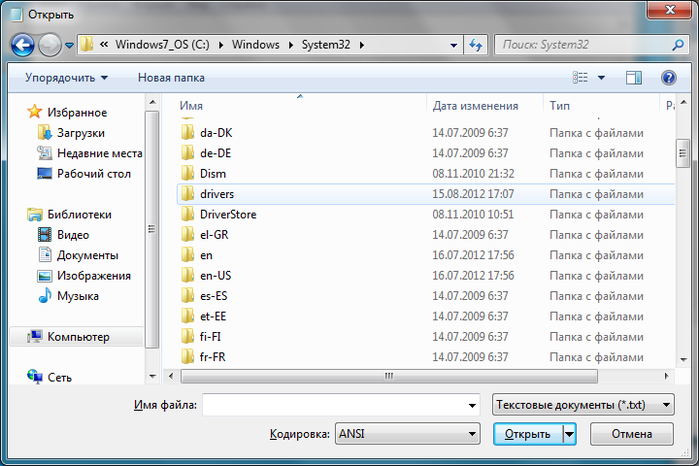 Русский язык интерфейса присутствует. У этого же разработчика есть и бесплатная утилита — R-Undelete, которая использует те же алгоритмы, но без ограничений позволяет восстанавливать файлы только на накопителях FAT32.
Русский язык интерфейса присутствует. У этого же разработчика есть и бесплатная утилита — R-Undelete, которая использует те же алгоритмы, но без ограничений позволяет восстанавливать файлы только на накопителях FAT32.
Итак, вот немного о возможностях данной программы:
- Восстановление данных с жестких дисков, карт памяти, флешек, дискет, CD и DVD
- Восстановление RAID массивов (В том числе RAID 6)
- Восстановление поврежденных жестких дисков
- Восстановление переформатированных разделов
- Поддержка разделов Windows (FAT, NTFS), Linux и Mac OS
- Возможность работы с загрузочного диска или флешки (образы R-studio есть на официальном сайте).
- Создание образов дисков для восстановления и последующая работа с образом, а не диском.
Таким образом, перед нами профессиональная программа, позволяющая восстановить данные, которые были потеряны по самым разным причинам — форматирование, повреждение, удаление файлов. И сообщения операционной системы о том, что диск не отформатирован ей не помеха, в отличие от ранее описанных программ.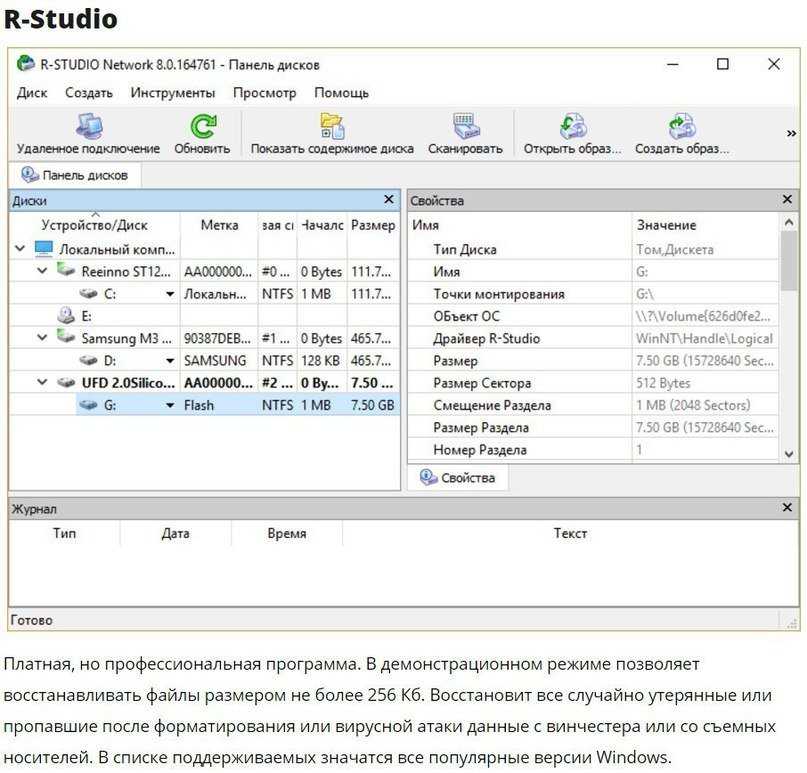 Имеется возможность запуска программы с загрузочной флешки или компакт-диска, в случае если операционная система не загружается. Более подробно об R-Studio и скачать.
Имеется возможность запуска программы с загрузочной флешки или компакт-диска, в случае если операционная система не загружается. Более подробно об R-Studio и скачать.
Disk Drill for Windows
Первоначально, программа Disk Drill существовала в версии только для Mac OS X (платной), но сравнительно недавно разработчики выпустили сначала бесплатную, а теперь платную версию Disk Drill для Windows, способную достаточно эффективно восстановить ваши данные — удаленные файлы и фотографии, информацию с отформатированных накопителей. При этом программа имеет отличный понятный интерфейс, на русском языке, и некоторые дополнительные возможности — например, создание образов накопителей и работа с ними.
Если вам требуется средство восстановления для OS X, обязательно обратите внимание на это ПО. Если же у вас Windows 10, 8.1 или Windows 7 и вы попробовали уже все из бесплатных программ, Disk Drill так же не будет лишним. Подробнее и о том, как скачать с официального сайта: Программа восстановления данных Disk Drill для Windows.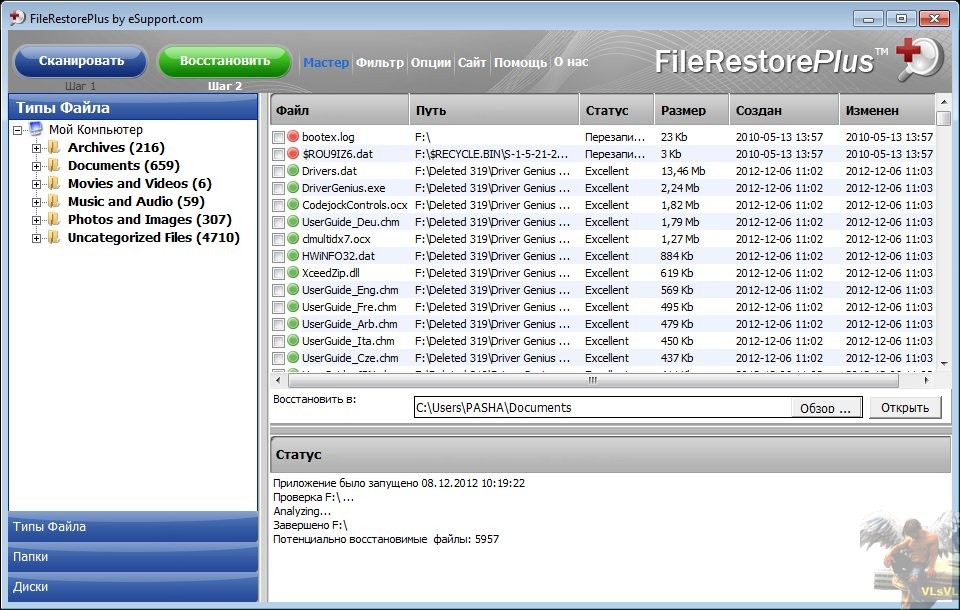
Transcend RecoveRx
Эта программа выпущена известным производителем USB флешек и карт памяти Transcend, но RecoveRx отлично работает и с другими накопителями, всё это бесплатно, на русском языке и очень просто для начинающего пользователя.
Мои тесты показали очень хороший результат как для восстановления файлов после удаления, так и при форматировании накопителя, подробнее: Восстановление данных в бесплатной программе RecoveRx.
Puran File Recovery
Полностью бесплатная и на русском языке программа Puran File Recovery сравнительно мало известна и давно не обновлялась, тем не менее в моем тесте показала исключительно хорошие результаты. Повторные случаи использования также оставили лишь положительное впечатление. Настоятельно рекомендую использовать одной из первых в случае необходимости восстановить файлы с флешки, карты памяти или жесткого диска.
Отдельная инструкция по программе и официальный сайт: Восстановление данных в программе Puran File Recovery.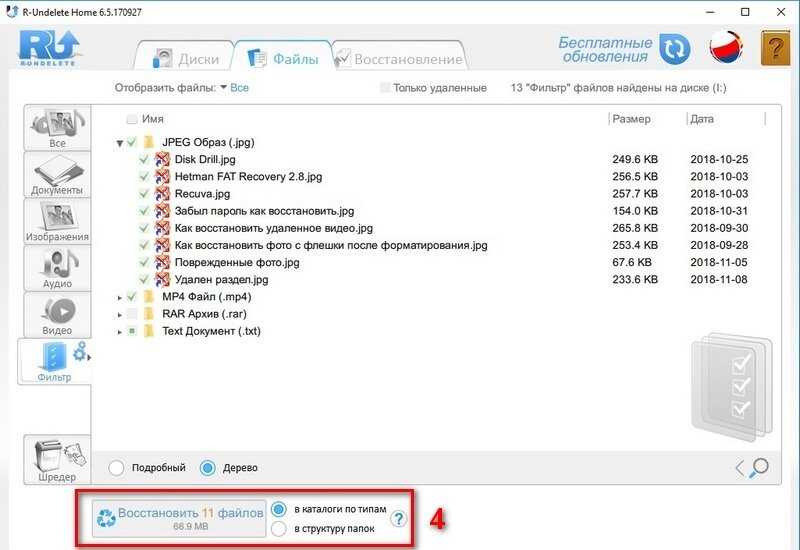
O&O Disk Recovery
Многим знаком один из продуктов немецкого разработчика O&O Software, однако не все знают, что у них же есть отличная, простая (но без русского языка и платная) программа позволяющая восстановить потерянные файлы и данные в различных ситуациях — O&O Disk Recovery.
Отдельный обзор программы доступен здесь: Как восстановить данные с флешки в O&O Disk Recovery.
File Scavenger
Программа восстановления данных с жесткого диска или Flash накопителя (а также с RAID массивов) File Scavenger — тот продукт, который меня в последнее время поразил больше других, при сравнительно несложном тесте эффективности ей удалось «увидеть» и восстановить те файлы с USB флешки, остатки которых там даже не предполагались, так как накопитель был уже не раз отформатирован и перезаписан.
Если никаким другим инструментом у вас пока не получилось найти удаленные или потерянные иным образом данные, рекомендую попробовать, возможно этот вариант сможет подойти.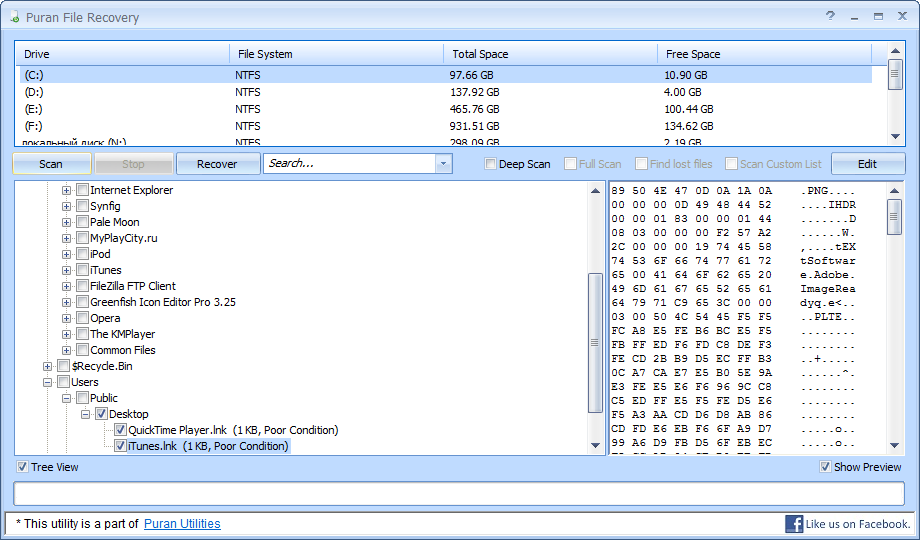 Дополнительная полезная возможность — создание образа диска, с которого нужно восстановить данные и последующая работа именно с образом во избежание порчи физического накопителя.
Дополнительная полезная возможность — создание образа диска, с которого нужно восстановить данные и последующая работа именно с образом во избежание порчи физического накопителя.
File Scavenger требует оплаты лицензии, однако в некоторых случаях для того, чтобы восстановить важные файлы и документы может оказаться достаточно и бесплатной версии. Более подробно об использовании File Scavenger, о том где ее скачать и о возможностях бесплатного использования: Восстановление данных и файлов в File Scavenger.
MiniTool Power Data Recovery — еще один профессионал восстановления
Аналогично предыдущему продукту, Minitool Power Data Recovery позволяет восстановить данные с поврежденных жестких дисков, с DVD и CD, карт памяти и многих других носителей. Также программа поможет в случае, если требуется восстановление поврежденного раздела на жестком диске. Программой поддерживаются интерфейсы IDE, SCSI, SATA и USB. Несмотря на то, что утилита является платной, можно использовать и бесплатную версию — она позволит восстановить до 1 Гб файлов.
В программе для восстановления данных Power Data Recovery присутствуют возможности для поиска потерянных разделов жестких дисков, поиска нужных типов файлов, а также поддерживается создание образа жесткого диска с тем, чтобы производить все операции не на физическом носителе, тем самым делая процесс восстановления безопаснее. Также с помощью программы можно сделать загрузочную флешку или диск и производить восстановление уже с них.
Также примечателен удобный предварительный просмотр найденных файлов, при этом отображаются (при наличии такой возможности) оригинальные имена файлов. Подробнее: программа для восстановления файлов Power Data Recovery
Stellar Data Recovery
Программа Stellar Data Recovery позволяет искать и восстанавливать множество различных типов файлов с разнообразных носителей, будь то флешки, жесткие диски, карты памяти или оптические диски. (Возможности восстановления RAID не предусмотрено). Также программа позволяет создать образ восстанавливаемого жесткого диска для лучшей эффективности и безопасности восстановления данных.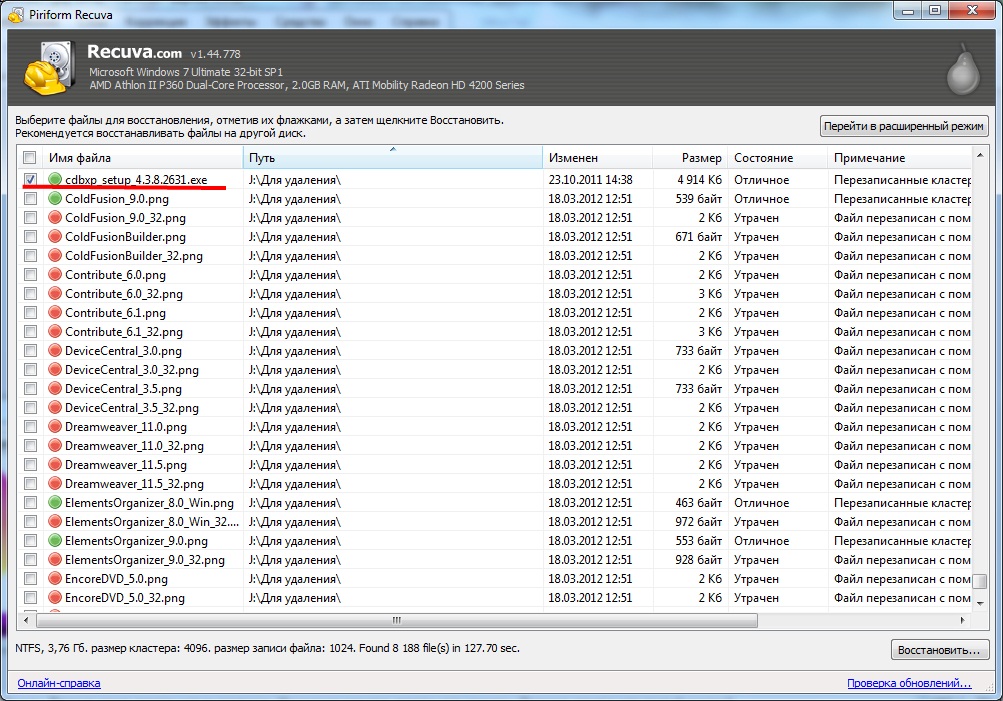 В программе предусмотрена удобная возможность предварительного просмотра найденных файлов, кроме этого все эти файлы сортируются в древовидном виде по типам, что также делает работу удобнее.
В программе предусмотрена удобная возможность предварительного просмотра найденных файлов, кроме этого все эти файлы сортируются в древовидном виде по типам, что также делает работу удобнее.
Восстановление данных в Stellar Data Recovery по умолчанию происходит с помощью мастера, предлагающего три пункта — восстановление жесткого диска, компакт-дисков, потерянных фотографий. В дальнейшем мастер проведет через все восстановления, делая процесс простым и понятным даже для начинающих пользователей компьютера. Подробно о процессе и дополнительных возможностях: Восстановление данных в Stellar Data Recovery Premium.
Data Rescue — восстановление данных, в том числе на неработающем компьютере
Еще один мощный продукт, позволяющий работать без загрузки операционной системы при поврежденном жестком диске. Программа может быть запущена с LiveCD и позволяет сделать следующее:
- Восстановить любые типы файлов
- Работать с поврежденными дисками, дисками, которые не монтируются в системе
- Восстановить данные после удаления, форматирования
- Восстановление RAID (после установки отдельных компонентов программы)
Несмотря на профессиональный набор функций, программа проста в использовании и имеет интуитивно понятный интерфейс.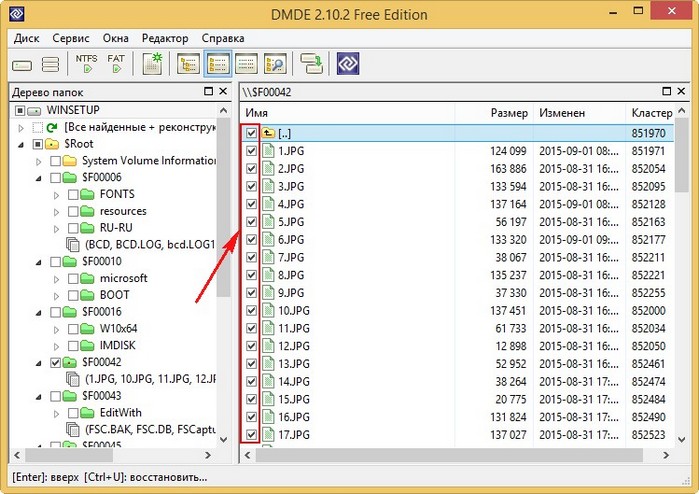 С помощью программы можно не только восстановить данные, но и извлечь из с поврежденного диска, который перестала видеть Windows.
С помощью программы можно не только восстановить данные, но и извлечь из с поврежденного диска, который перестала видеть Windows.
Подробнее о возможностях программы можно прочесть здесь.
Active File Recovery
Программа Active File Recovery платная и без русского языка интерфейса, но с хорошими результатами восстановления, а также возможностью работать с самыми разнообразными файловыми системами, не только Windows, но и Linux и Mac OS. Если вам требуется проверить, возможно ли что-то найти на накопителе, с которым другие средства программного восстановления не справились, можно попробовать (выполнить поиск можно и без покупки утилиты).
Подробно о процессе в статье Восстановление данных в Active File Recovery.
Программы для восстановления данных на Android
В последнее время появилось множество программ и приложений, обещающих восстановить данные, включая фото, контакты и сообщения с телефонов и планшетов Android. К сожалению, не все из них эффективны, особенно в свете того, что большинство таких устройств сейчас подключаются к компьютеру по протоколу MTP, а не USB Mass Storage (в последнем случае можно было бы использовать все те программы, что перечислены выше).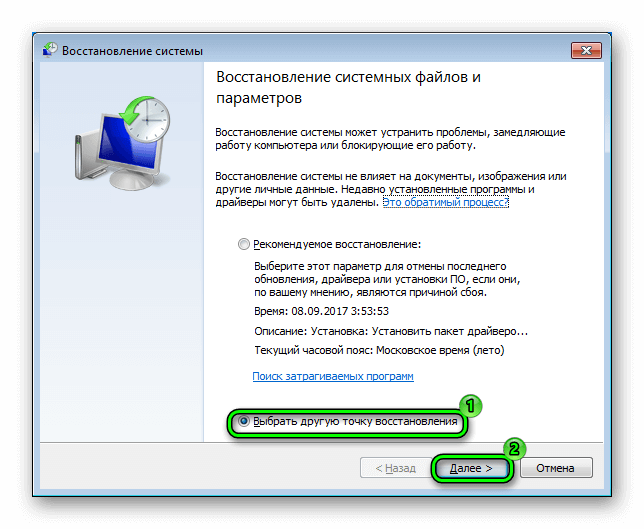
Тем не менее, есть и те утилиты, которые все-таки могут справиться с задачей при удачном стечении обстоятельств (отсутствие шифрования и сброса Android после этого, возможность установки root доступа на устройство и т.п.), например, Wondershare Dr. Fone for Android. Подробно о конкретных программах и субъективная оценка их эффективности в материале Восстановление данных на Android.
В случае, если программное восстановление данных возможно для вашего сценария, один из предложенных продуктов обязательно должен с этим справиться. Иначе можно предположить, что ситуация слишком сложна только для программных средств.
remontka.pro в Телеграм | Способы подписки
Поддержать автора и сайт
Recuva - Скачать бесплатно
Обратите внимание: мы протестировали CCleaner с использованием различных программ чтения с экрана, и для наилучшего взаимодействия с пользователем мы рекомендуем использовать последнюю версию NVDA — https://www.nvaccess.org/download/
БЕСПЛАТНО РЕКУВА | РЕКУВА ПРОФЕССИОНАЛ | CCLEANER ПРОФЕССИОНАЛ ПЛЮС |
| Расширенное восстановление файлов | ||
| Расширенное восстановление файлов | Да | Да | Да |
| Поддержка виртуального жесткого диска | ||
| Поддержка виртуального жесткого диска | Нет | Да | Да |
| Автоматические обновления | ||
| Автоматические обновления | Нет | Да | Да |
| Премиум поддержка | ||
| Премиум поддержка | Нет | Да | Да |
| Полная очистка | ||
| Полная очистка | Нет | Нет | Да |
| CCleaner для Android Pro и Mac Pro | ||
| CCleaner для Android Pro и Mac Pro | Нет | Нет | Да |
| Скачать | Было 0 евро Сейчас 19,95 евро | Было 44,95 евро Сейчас 39,95 евро |
| Recuva Free и Professional предназначены только для домашнего использования. | ||
Trustpilot
Мы принимаем способы оплаты, в том числе:
Документация Рекува
CCleaner.com - Политика в отношении файлов cookie
- Главная
- О программе
- Политика в отношении файлов cookie
Настоящая Политика в отношении файлов cookie применяется к веб-сайтам Avast Software s.r.o. и ее аффилированные лица (совместно именуемые «мы», «нас» или «наш»).
Если вы проживаете в Европейской экономической зоне, контролером ваших персональных данных является Avast Software s.r.o., основное местонахождение которой: 1737/1A Pikrtova, Praha 4, Чешская Республика, 140 00.
- Что такое файлы cookie и как мы их используем
- Мы используем сторонние файлы cookie
- Как вы можете отключить файлы cookie или отказаться от таргетинга на основе интересов
- Таблицы cookie
Что такое файлы cookie и как мы их используем
Файлы cookie — это небольшие текстовые файлы, которые могут использоваться веб-сайтами для повышения эффективности взаимодействия с пользователем.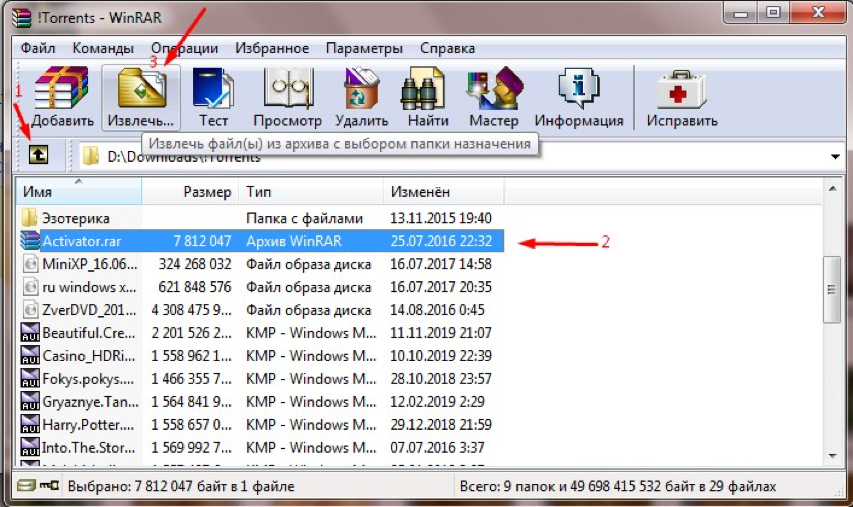 Вы можете узнать больше о файлах cookie здесь.
Вы можете узнать больше о файлах cookie здесь.
Мы используем файлы cookie и другие подобные технологии, такие как пиксельные теги и веб-маяки, чтобы запоминать ваши предпочтения, персонализировать ваш опыт на наших сайтах, сообщать нам, какие части наших сайтов посещали люди, помогать нам измерять эффективность кампаний, и дайте нам представление о взаимодействии пользователей и пользовательской базе в целом, чтобы мы могли улучшить наши коммуникации и продукты.
Мы используем сторонние файлы cookie
Вы можете найти список сторонних файлов cookie, которые мы используем на наших сайтах, а также другую соответствующую информацию в таблице файлов cookie ниже. Хотя мы делаем все возможное, чтобы обновлять эту таблицу, обратите внимание, что количество и названия файлов cookie, пикселей и других технологий могут время от времени меняться.
Как правило, мы можем получать отчеты, основанные на использовании сторонних технологий их сторонними поставщиками, как на индивидуальной, так и на совокупной основе.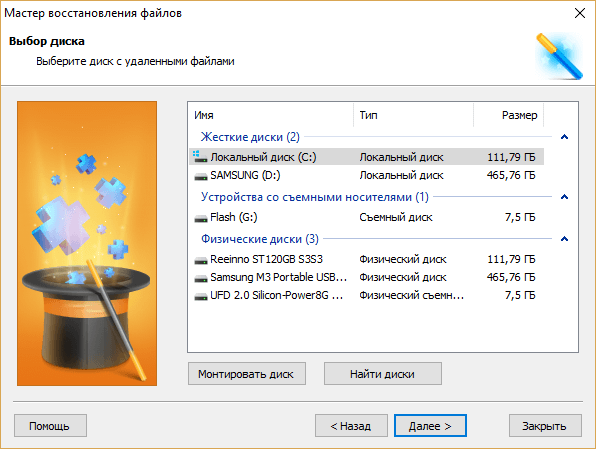 Мы также можем сотрудничать с третьей стороной либо для показа рекламы на нашем сайте, либо для управления нашей рекламой на этом сайте и других сайтах с использованием информации из файлов cookie.
Мы также можем сотрудничать с третьей стороной либо для показа рекламы на нашем сайте, либо для управления нашей рекламой на этом сайте и других сайтах с использованием информации из файлов cookie.
Как вы можете отключить файлы cookie или отказаться от таргетинга на основе интересов
Если вы не хотите разрешать использование файлов cookie, вы можете отключить их в настройках своего браузера. В некоторых браузерах вы можете настроить правила для управления файлами cookie для каждого сайта отдельно, что дает вам более точный контроль над вашей конфиденциальностью. Однако мы отмечаем, что не все браузеры на всех платформах могут поддерживать эту функцию.
Производители браузеров предоставляют справочные страницы, касающиеся управления файлами cookie в своих продуктах. Пожалуйста, смотрите ниже соответствующие ссылки на основные браузеры:
- Гугл Хром
- Internet Explorer
- Мозилла Фаерфокс
- Safari (настольный компьютер)
- Сафари (мобильный)
- Android-браузер
- Опера
- Опера Мобайл
Для других браузеров обратитесь к документации, предоставленной производителем вашего браузера.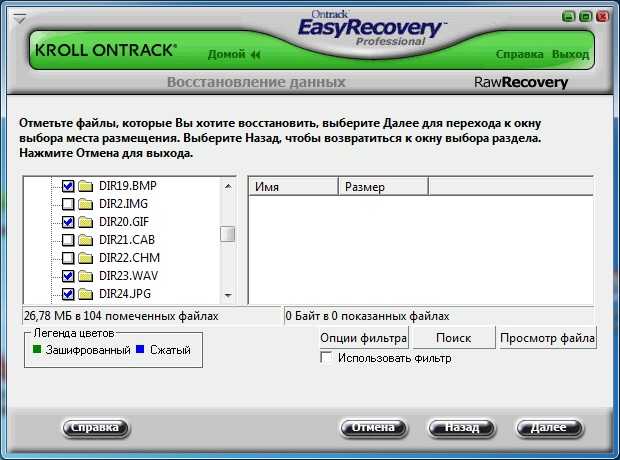
Вы можете отказаться от таргетинга на основе интересов, предоставляемого участвующими рекламными серверами, через:
- http://optout.aboutads.info/ от Digital Advertising Alliance
- http://www.youronlinechoices.com/ Европейского альянса интерактивной цифровой рекламы
Кроме того, на вашем iPhone, iPad или Android вы можете изменить настройки своего устройства, чтобы контролировать, видите ли вы онлайн-рекламу на основе интересов, следующим образом:
- Устройства iOS: выберите «Настройки» > «Конфиденциальность» > «Реклама» > включить «Ограничение». Отслеживание рекламы. Обратите внимание, что если вы используете более одного устройства, вам необходимо отказаться отдельно на каждом устройстве.
Android-устройства: следуйте инструкциям, приведенным на странице https://support.google.com/ads/answer/2662922?hl=ru. Обратите внимание, что если вы используете более одного устройства, вам необходимо отказаться отдельно на каждом устройстве.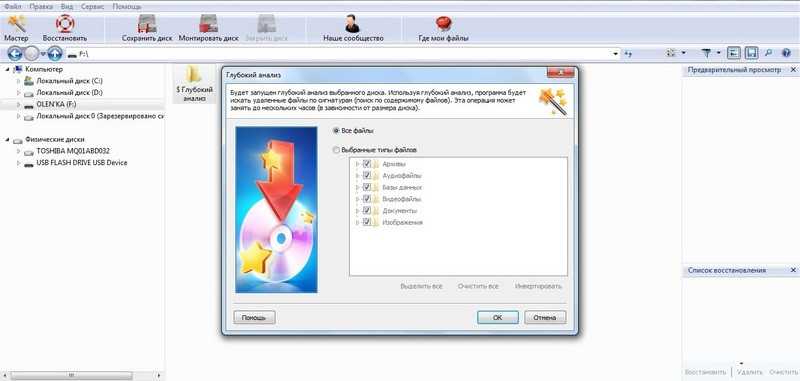
Обратите внимание, что если вы отключите файлы cookie, наши веб-сайты могут работать неправильно или не работать вообще, или ваш доступ к нашим веб-сайтам и их функциям может быть затронут или ограничен.
Таблицы файлов cookie
На всех наших веб-сайтах мы используем следующие файлы cookie:
Необходимые файлы cookie
В первую очередь мы используем файлы cookie, чтобы предоставлять вам согласованные и точные услуги. Другие файлы cookie могут сообщить нам, какой язык вы предпочитаете и каковы ваши предпочтения в общении. Они также предоставляют вам функции.
| Имя файла cookie | Источник файлов cookie (первая/третья сторона) | Срок хранения | Аваст | СРЕДНИЙ | CCleaner |
| __hs_opt_out; __hs_do_not_track; ч-открыть; hs-сообщения-скрыть-приветствие-сообщение; __hsmem; __hstc; ступичный узел; __hssc; __hssrcs_ab_test; _ключ; hs-сообщения-это | 1-й | До 13 месяцев | ✓ | ✕ | ✕ |
| апекс__avastLocale | 1-й | Сессия | ✓ | ✕ | ✕ |
| apex__searchAttempts | 1-й | 2 часа | ✓ | ✓ | ✕ |
| апекс__avastSCLocale | 1-й | 365 дней | ✓ | ✕ | ✕ |
| апекс__avastNoPts | 1-й | Сессия | ✓ | ✕ | ✕ |
| apex__avastLastVisitedArticle | 1-й | Сессия | ✓ | ✕ | ✕ |
| апекс__avastConsent | 1-й | 14 дней | ✓ | ✕ | ✕ |
| апекс__avgLocale | 1-й | 336 дней | ✕ | ✓ | ✕ |
| апекс__язык | 1-й | Сессия | ✕ | ✓ | ✕ |
| средний язык | 1-й | 365 дней | ✕ | ✓ | ✕ |
| геоIP | 1-й | 30 дней | ✕ | ✓ | ✕ |
| avastComLocale | 1-й | 1 год | ✓ | ✕ | ✕ |
| согласиепринято | 1-й | 14 дней | ✓ | ✓ | ✕ |
| поле купона | 1-й | 14 дней | ✓ | ✕ | ✕ |
| АКА_А2 | 3-й - Акамай | 1 час | ✓ | ✕ | ✕ |
| РТ | 3-й - Акамай | 7 дней | ✓ | ✕ | ✕ |
| ДЖСЕССИОИД | 3-й | Сессия | ✓ | ✕ | ✓ |
| место | 3-й - Addthis. | 13 месяцев | ✕ | ✕ | ✓ |
| УВК | 3-й - Addthis.com | 13 месяцев | ✕ | ✕ | ✓ |
| ARRAffinity | 1-й | Сессия | ✕ | ✕ | ✓ |
| _cc_cookiesAccepted, _cc_langChoice | 1-й | 365 дней | ✕ | ✕ | ✓ |
Файлы cookie производительности, аналитики и исследований
Файлы cookie помогают нам узнать, насколько хорошо работают наши веб-сайты и службы. Мы также используем файлы cookie, чтобы понимать, улучшать и исследовать продукты, функции и услуги, в том числе для создания журналов и записи, когда вы заходите на наши веб-сайты с разных устройств, таких как ваш компьютер или мобильное устройство.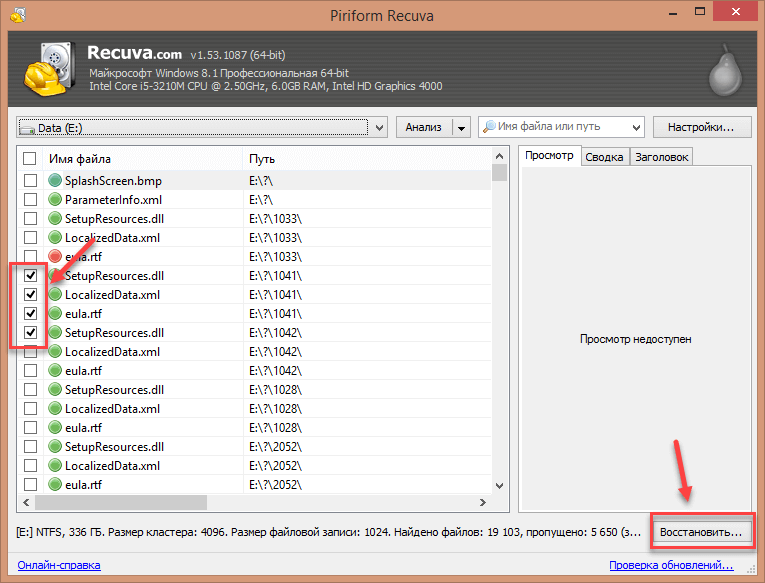
| Имя файла cookie | Источник файлов cookie (первая/третья сторона) | Срок хранения | Аваст | СРЕДНИЙ | CCleaner |
| __iniSrc | 1-й | До 72 часов | ✓ | ✓ | ✓ |
| ПОЛНЫЙ_trSrc | 1-й | 2 часа | ✓ | ✕ | ✕ |
| __trSrc | 1-й | До 72 часов | ✓ | ✓ | ✓ |
| __utmzzses | 1-й | Сессия | ✓ | ✓ | ✓ |
| pgdwlid | 1-й | До 72 часов | ✓ | ✕ | ✕ |
| UFCounter | 1-й | 6 месяцев | ✕ | ✕ | ✓ |
| UTM_SOURCE | 1-й | 1 год | ✓ | ✓ | ✓ |
| UTM_AFFSOURCE | 1-й | До 60 дней | ✓ | ✓ | ✕ |
| cjEvent | 1-й | До 60 дней | ✓ | ✓ | ✓ |
| _га | 3 – Google Analytics | 2 года | ✓ | ✓ | ✓ |
| _gaexp | 3 – Google Оптимизация | Длина теста | ✓ | ✓ | ✓ |
| Веб-маяк | 3-й - Каптерра | Не хранится | ✓ | ✕ | ✕ |
| _hjClosedSurveyInvites 0 | 3-й - Хотяр | 1 год | ✓ | ✓ | ✓ |
| оптимизируем EndUserId; optimlyRedirectData | 3-й - Оптимально | 6 месяцев | ✓ | ✕ | ✕ |
| _vis_opt* _vwo_uuid* | 3-й — Визуальный оптимизатор веб-сайта | 365 дней | ✓ | ✕ | ✓ |
| ябс-сид; я; яндексуид; уп; юидсс | 3-й - Яндекс | сеанс; 1 год; 1 год; 3650 дней; 1 год | ✓ | ✓ | ✕ |
| AMP_TOKEN | 3-й - Google | До 1 года | ✓ | ✕ | ✕ |
| _гид | 3-й - Google | 1 день | ✓ | ✕ | ✓ |
| _hjid | 3-й - Хотяр | 356 дней | ✓ | ✕ | ✓ |
| Веб-маяк | 3-й - A8 Fly IronSource Спайсворк Моя Цель - ВКонтакте | Не хранится | ✓ | ✕ | ✕ |
| Веб-маяк | 3-й - внемозговой | Не хранится | ✕ | ✓ | ✕ |
| Веб-маяк | 3-й - Комиссионный перекресток | Не хранится | ✓ | ✓ | ✓ |
| _cc_xsource | 1-й | 30 минут | ✕ | ✕ | ✓ |
Рекламные файлы cookie
Мы можем использовать файлы cookie, чтобы помочь нам проводить маркетинговые кампании и отслеживать их эффективность. Точно так же наши партнеры могут использовать файлы cookie, чтобы предоставить нам информацию о вашем взаимодействии с их услугами, но использование этих сторонних файлов cookie будет регулироваться средствами контроля конфиденциальности поставщика услуг, такими как политики конфиденциальности или механизмы отказа, которые вы можете найдете ниже.
Точно так же наши партнеры могут использовать файлы cookie, чтобы предоставить нам информацию о вашем взаимодействии с их услугами, но использование этих сторонних файлов cookie будет регулироваться средствами контроля конфиденциальности поставщика услуг, такими как политики конфиденциальности или механизмы отказа, которые вы можете найдете ниже.
| Имя файла cookie | Источник файлов cookie (первая/третья сторона) | Срок хранения | Аваст | СРЕДНИЙ | CCleaner | Конфиденциальность |
| МУИДБ; МУИД | 3-й - Бинг | 13 месяцев | ✓ | ✓ | ✓ | Отказаться |
| сторона | 3-й - Seznam. |

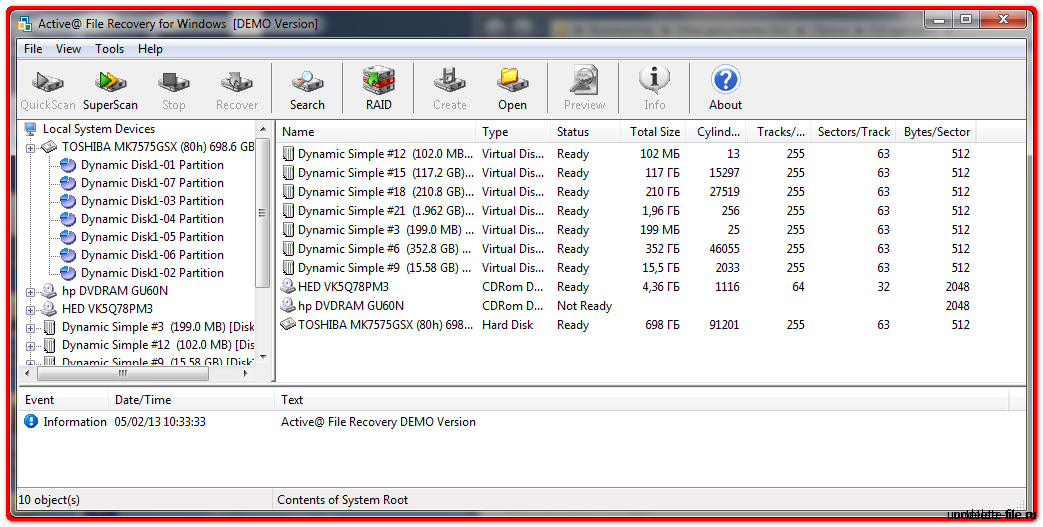 com
com